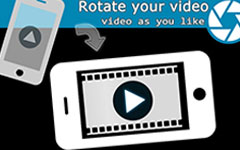Tutorial final para mesclar vídeos no iPhone
Participar de vídeos é uma habilidade essencial de edição de vídeo. Você pode ter toneladas de materiais de vídeo em seu iPhone e deseja fazer uma história impressionante com eles. No entanto, no seu iPhone, não há nenhum aplicativo integrado para você juntar vídeos. Neste artigo, você pode aprender como mesclar vídeos no iPhone usando a ferramenta mais adequada.
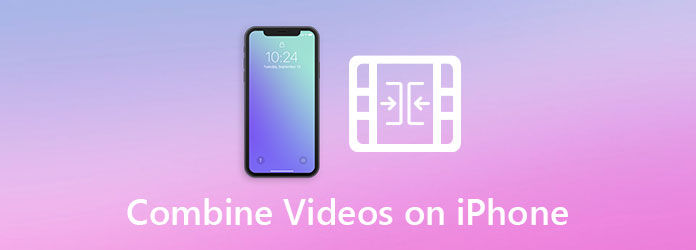
Parte 1: Combine Vídeos no iPhone usando o iMovie
Quando ouvi as pessoas me perguntarem como juntar vídeos em um iPhone, o primeiro aplicativo que me veio à mente foi o iMovie da Apple. É totalmente gratuito e seguro de usar, sem exigir nenhum conhecimento. Além disso, é bem otimizado para dispositivos Apple e, portanto, pode processar vídeos em uma velocidade incomparável. Você pode seguir as etapas abaixo para juntar vários vídeos em um no iPhone usando o iMovie:
Passo 1Baixe e abra o aplicativo iMovie no seu iPhone, depois toque no Criar projeto botão na primeira tela que você vê.
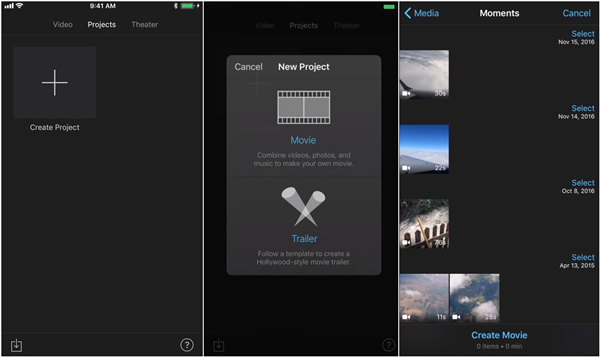
Passo 2Quando solicitado a escolher entre Filme e Reboquetoque em Filme.
Passo 3Obtenha os vídeos que deseja juntar selecionados com um toque e, em seguida, toque no Criar filme na parte inferior da tela para prosseguir.
Passo 4Ajuste os vídeos que você importou.
Você pode arrastar e soltar os videoclipes para mudar seus lugares para mudar a sequência de reprodução.
Além disso, você pode cortar convenientemente um videoclipe arrastando o início e o fim dele. Observe que você precisa tocar naquele videoclipe com antecedência.
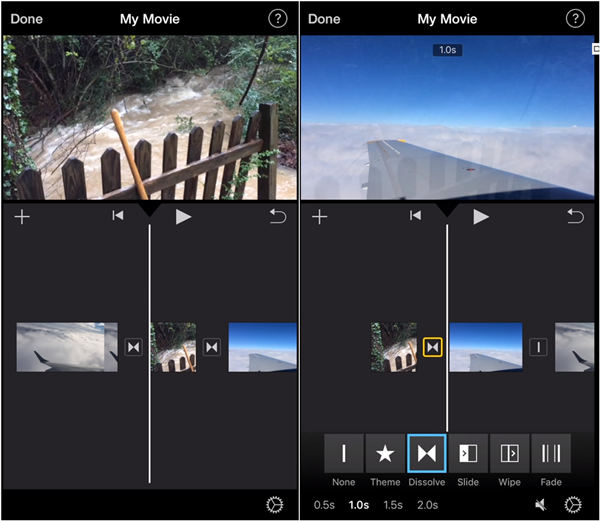
Passo 5Para adicionar transições entre videoclipes, você pode tocar no ícone entre dois clipes. Em seguida, basta escolher um efeito de transição de Nenhum, Tema, Dissolver, Deslizar, Limpar e Desvanecer na parte inferior. Agora você pode tocar no Pronto no canto superior esquerdo da tela para finalizar a edição.
Passo 6Toque no Compartilhar video botão na parte inferior da tela e, em seguida, toque no Salvar vídeo botão. Você deverá escolher um tamanho de exportação entre 360p, 540p, 720p e 1080p. Basta escolher o que você gosta. Depois disso, o vídeo mesclado será salvo em seu aplicativo Fotos.
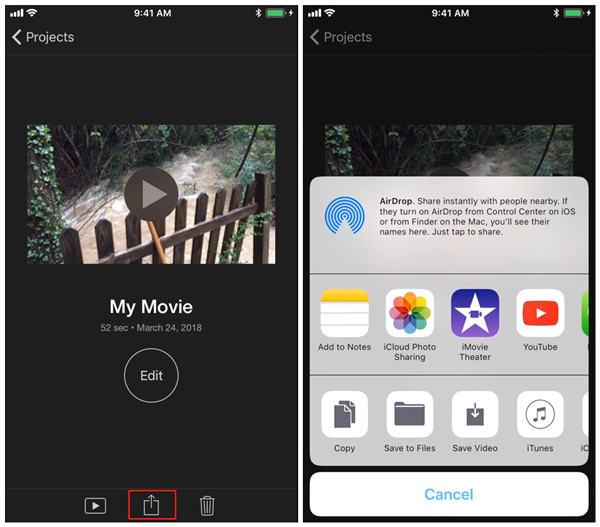
Você também pode estar interessado em: iMovie para Android.
Parte 2: Como mesclar vídeos do iPhone como um profissional
Se você já leu sobre o método apresentado acima, deve ter notado que o iMovie é bastante fácil de usar, embora simples em seus recursos. Então, o que fazer se você quiser recursos completos de edição de vídeo para casos mais complicados, como quando os videoclipes estão em direções e resoluções diferentes? Recomendamos que você ligue em seu computador e instale Tipard Video Converter Ultimate, um poderoso programa de edição e recodificação de vídeo para Mac e Windows.
Características principais
- 1. Junte os vídeos do iPhone em um, independentemente do formato ou codec.
- 2. Exporte vídeos mesclados do iPhone em formatos adequados para todos os dispositivos populares.
- 3. Processe os vídeos em velocidade 70x mais rápida usando aceleração de hardware.
- 4. Convenientemente mescle, apare, gire, converta e adicione efeitos aos seus vídeos.
Etapas para mesclar vídeos do iPhone com recursos de edição abrangentes
Passo 1Transfira seus vídeos do iPhone para o computador Windows ou Mac. Baixe, instale e execute o Tipard Video Converter Ultimate gratuitamente no seu computador. Clique no Adicionar arquivos botão no canto superior esquerdo e importe os vídeos do iPhone que você deseja mesclar.

Passo 2Marque a caixa de seleção para Mesclar em um arquivo no canto inferior direito da interface. Sem isso, os vídeos serão convertidos separadamente. Em seguida, você pode ajustar a sequência dos vídeos importados arrastando-os para cima e para baixo.

Passo 3(Opcional) Clique no Editar botão no videoclipe específico para a interface de edição onde você pode girar e cortar o vídeo, adicionar efeitos, marcas d'água e filtros ao vídeo e ajustar o áudio e a legenda.

Passo 4(Opcional) Clique no Cortar botão em um videoclipe e você verá a interface de corte. Aqui você pode excluir segmentos indesejados facilmente usando a linha do tempo.

Passo 5De volta à interface principal, basta clicar no Converter tudo botão no canto inferior direito para mesclar os vídeos do iPhone. Quando a renderização for concluída, você pode encontrar o vídeo mesclado na pasta de destino definida na parte inferior da interface.

Parte 3: Perguntas frequentes sobre mesclagem de vídeos no iPhone
1. Posso mesclar vídeos no meu iPhone?
Sim, você pode mesclar vídeos no seu iPhone. No entanto, não há um aplicativo integrado que possa fazer isso. O aplicativo mais adequado para fazer isso é o iMovie, desenvolvido pela Apple. Você pode baixá-lo gratuitamente na App Store.
2. Qual aplicativo pode mesclar vídeos no iPhone?
O melhor aplicativo para juntar vídeos no iPhone é o freeware iMovie da Apple. Não está embutido no seu iPhone, mas você pode baixá-lo gratuitamente na App Store. outro bom fusão de vídeo os aplicativos para fazer o trabalho são Magisto, KineMaster, VivaVideo, FilmoraGo, VidTrim, Video Merge - Side By Side e VMER Video Merger.
3. Como cortar vídeos no iPhone?
Você pode cortar vídeos no aplicativo Fotos integrado. Toque no vídeo para visualizá-lo. Em seguida, toque no Editar botão no canto superior direito da tela. Agora você pode arrastar os lados esquerdo e direito na linha do tempo para cortar do início ou do fim.
Conclusão
Neste post, falamos sobre como mesclar vários vídeos no iPhone. O melhor aplicativo para fazer esse trabalho é o iMovie, um aplicativo gratuito que você pode baixar na App Store. O processo é bem simples. Basta selecionar os vídeos que deseja juntar, ajustar a sequência deles e salvar o vídeo no rolo da câmera. Devido à simplicidade do iMovie, se você quiser mais recursos de edição, recomendamos que use Tipard Video Converter Ultimate no seu computador.